FUENTE: INFOBAE.
Categorías ocultas con códigos secretos, aprovechar los atajos de teclado, establecer un PIN y más opciones disponibles
Netflix todavía tiene mucho contenido para que alguien decida mantenerse como suscriptor. Es por ello que Infobae mostrará algunas configuraciones y funciones simples de Netflix que pueden mejorar la experiencia del usuario.
Hay que tener en cuenta que estos consejos y trucos son tan buenos que, a modo de recomendación, se deberían considerar para otros servicios de transmisión a los que el lector esté suscrito. No todos los servicios son idénticos, pero es probable que se encuentren configuraciones similares en los competidores de Netflix.
1. Explorar categorías ocultas
Netflix tiene una gran variedad de contenido para ver, el punto es encontrar exactamente lo que se está buscando y, sobre todo, identificar algunas opciones que no están tan visibles.
Para eso se pueden usar los ‘códigos secretos’, que son ciertos números que al ingresar en la URL llevan al usuario a diferentes subcategorías dentro de la plataforma.
Para acceder a este contenido, basta con ingresar en la dirección de URL lo siguiente: http://www.netflix.com/browse/genre/ y luego añadir el código en cuestión. Al hacerlo, la página redirigirá al usuario al género específico que se busca explorar.
Así, por ejemplo, si se escribe http://www.netflix.com/browse/genre/31574 se verá un listado de películas clásicas.
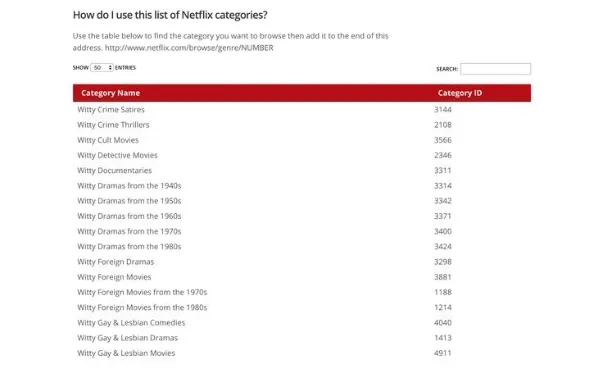
Códigos secretos de Netflix. (foto: La Verdad Noticias)
2. Establecer un PIN para un perfil
No muchos usuarios saben, pero se puede bloquear el acceso a un perfil de Netflix con un PIN.Pues sí, así es y es tan sencillo como seguir los siguientes pasos:
– Ir a Cuenta y buscar la opción Bloqueo de Perfil.
– Hacer clic en Cambiar y establecer un PIN para el perfil.
– Asegurarse de que sea algo que se pueda recordar, pero no fácil para los demás en casa.
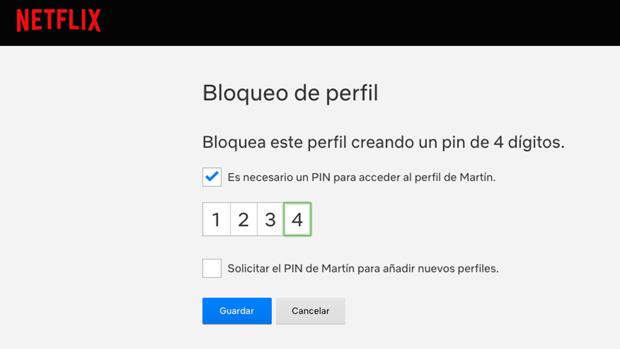
PIN en Netflix. (foto: ABC de Sevilla)
3. Armar un listado personalizado
La plataforma ofrece la opción de crear una lista personalizada con el contenido que el usuario desea añadir. Para hacer uso de esta opción sólo basta con presionar sobre el nombre de la serie o película en cuestión y pulsar en la opción ‘Mi lista’.
De esa manera se va guardando en un apartado todo el contenido que se desea ver más adelante. También puede servir cada vez que alguien recomienda algún título para ver. Se guarda en esta suerte de ‘ayuda memoria’ y luego todo aparecerá en un mismo sitio.
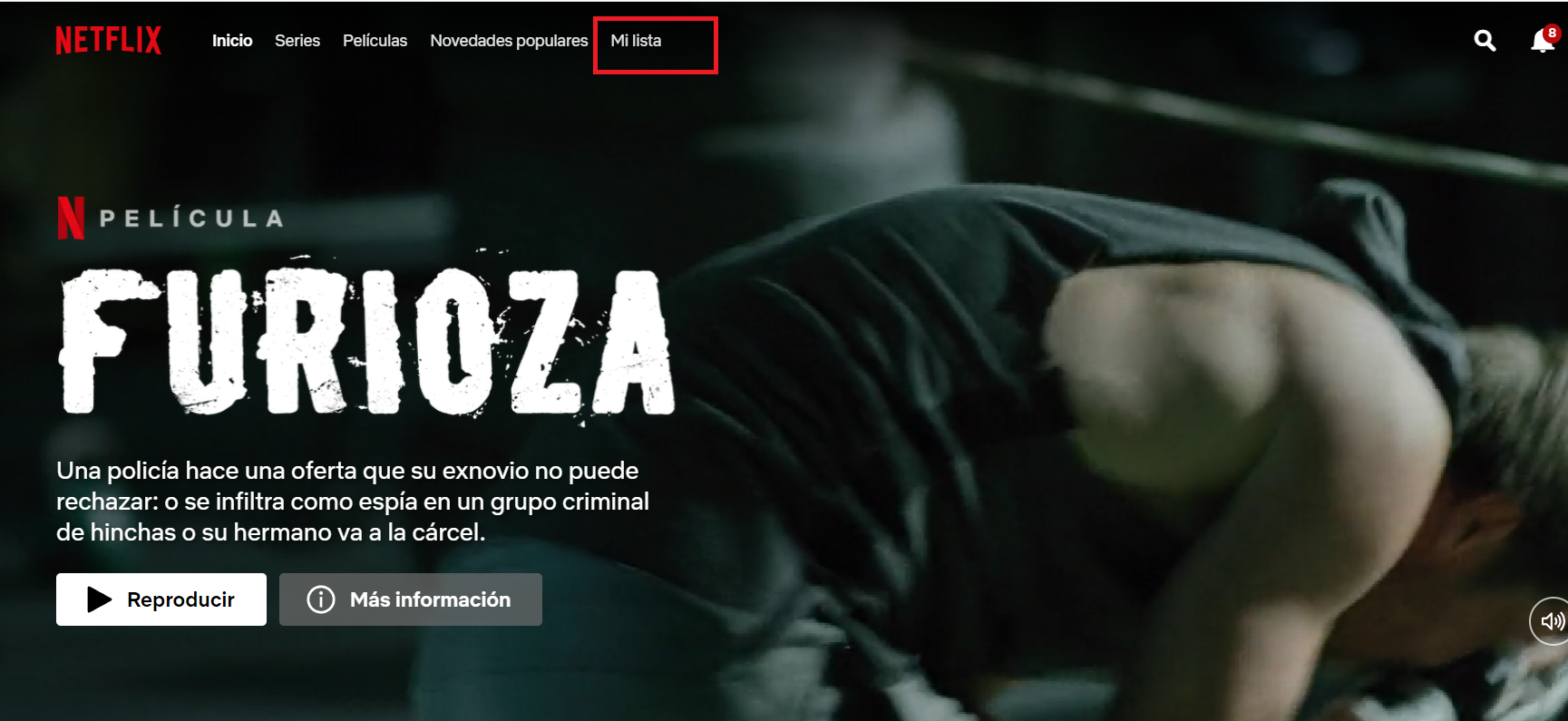 «Mi lista» permite guardar allí todo el contenido que selecciona el usuario
«Mi lista» permite guardar allí todo el contenido que selecciona el usuario
4. Atajos de Netflix para la reproducción en una PC
Este truco de Netflix es algo que todos los suscriptores que utilizan portátiles y computadoras para ver películas y series de Netflix deberían saber. No se trata de ajustes de Netflix que se puedan cambiar, pues ya están integrados en la aplicación web. Pero, desde luego son atajos muy útiles:
– Espacio/Enter: pausa y reproducción de vídeo.
– Tocar la tecla de flecha derecha/izquierda: avanza o retrocede 10 segundos el contenido.
– Mantener pulsada la tecla de flecha derecha/izquierda: avanza y retrocede en intervalos de 10 segundos el contenido.
– Tecla de flecha arriba/abajo: subir y bajar el volumen.
– Tecla M: silencia y cancela el silencio.
– Tecla F: activa y desactiva la pantalla completa.
– Tecla S: salta la introducción.
 Atajos de teclado para Netflix. (foto: Pinterest)
Atajos de teclado para Netflix. (foto: Pinterest)
5. Detener la reproducción automática de los avances de Netflix
Esta configuración no deja de ser importante aunque este al final. Es algo que seguro muchos quieren tener en su cuenta de Netflix. Resulta realmente molesto que, sin entrar en una película o serie, se reproduzca de forma automática el tráiler o avance.
Pues bien, se puede detener la reproducción automática de los avances de Netflix en todos los dispositivos. Para activarlo hay que:
– Ir a la Cuenta.
– Buscar el mismo íconode cuenta en Perfil y control parental.
– Tocar la flecha hacia abajo y seleccionar Cambiar para la opción Configuración de reproducción.
– Anular la selección de la opción Reproducción automática de vistas previas durante la navegación en todos los dispositivos
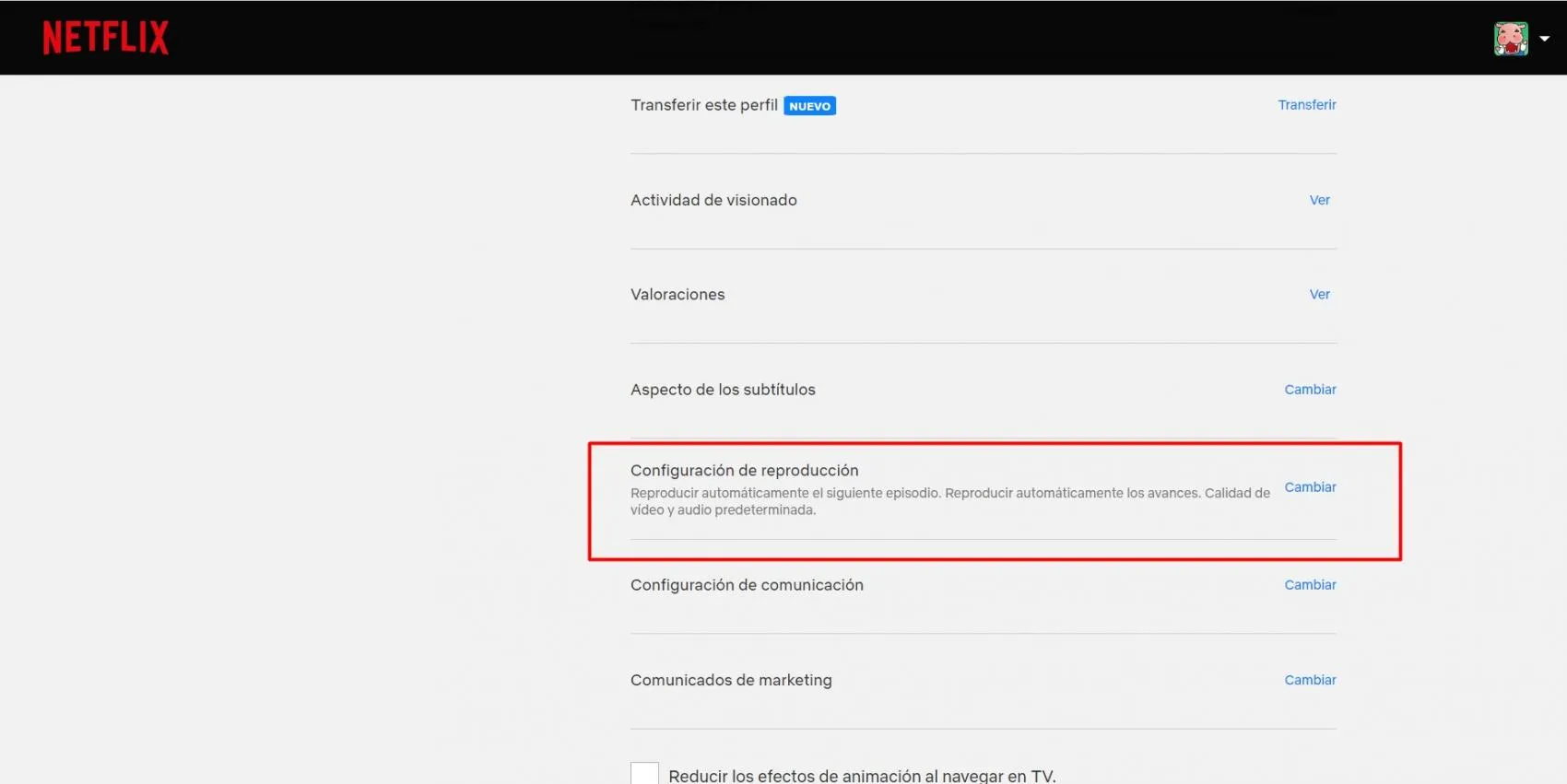 No reproducir automáticamente un contenido. (foto: Netflix/Cuenta/Jose Arana)
No reproducir automáticamente un contenido. (foto: Netflix/Cuenta/Jose Arana)